So verwenden Sie Ihr Telefon als Fernbedienung mit Amazon Fire TV Stick
Was Sie wissen sollten
- Wählen Sie in der Fire TV-Fernbedienungs-App Einloggen > E-Mail und Passwort eingeben > Einloggen > Gerät auswählen > Codenummer der Verbindungsanfrage eingeben.
- Die Fire TV Stick-Fernbedienungs-App ist sowohl für Android als auch für iOS verfügbar, funktioniert jedoch nicht mit jedem Gerät.
In diesem Artikel wird erläutert, wie Sie die App auf Ihrem Telefon einrichten und verwenden, und listet die Anforderungen Ihres Geräts auf muss die offizielle Fire TV Stick-Fernbedienungs-App verwenden, um Fire TV Stick, Fire TV und Fire TV Cube zu steuern Geräte.
So richten Sie die Fire TV Stick-Fernbedienungs-App ein
Nachdem Sie die Fire TV Stick-Fernbedienungs-App heruntergeladen und auf Ihrem Telefon oder kompatiblen Tablet installiert haben, können Sie sie mit Ihrem Fire TV einrichten. Um dies zu erreichen, benötigen Sie sowohl Zugriff auf Ihr Fire TV als auch auf Ihr Telefon.
So richten Sie die Fire TV Stick-Fernbedienungs-App ein:
Starten Sie die Fire TV Stick-Fernbedienungs-App.
Zapfhahn Einloggen.
Geben Sie die E-Mail-Adresse und das Passwort für Ihr Amazon-Konto ein und tippen Sie dann auf Einloggen.
-
Wählen Sie Ihren Fire TV Stick oder ein anderes Fire TV-Gerät aus, das Sie besitzen.
Wenn Ihr Gerät nicht angezeigt wird, vergewissern Sie sich, dass es angeschlossen und mit demselben Netzwerk wie Ihr Telefon verbunden ist.
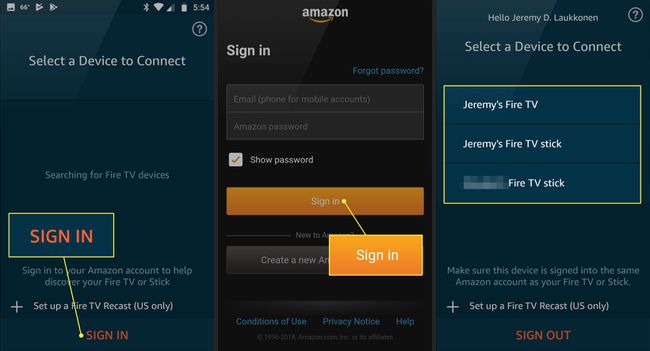
Schalten Sie Ihren Fernseher ein und wechseln Sie zu dem Eingang, der mit Ihrem Fire TV Stick verbunden ist, oder zu dem Fire TV-Gerät, das Sie steuern möchten.
-
Suchen Sie nach der Codenummer für die Verbindungsanforderung der Fire TV Stick-Fernbedienung.
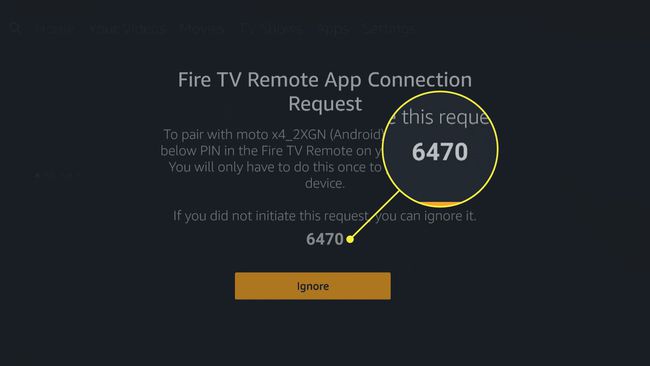
Geben Sie den Code in Ihre Fire TV Stick-Fernbedienungs-App ein.
Die App verbindet sich mit Ihrem Fire TV Stick oder einem anderen Fire TV-Gerät.
Voraussetzungen für die Verwendung der Fire TV-Telefon-App
Die Fire TV Stick-Fernbedienungs-App ist für Android und iOS verfügbar, funktioniert jedoch nicht mit jedem Gerät. Hier sind die grundlegenden Anforderungen, die Ihr Gerät erfüllen muss, um die Fire TV Stick-Fernbedienungs-App zu verwenden:
- Fire TV für Fire-Tablets: Funktioniert auf allen Fire-Tablets der 4. Generation und höher.
- Fire TV für Android: variiert je nach Gerät, aber planen Sie mit Android OS 4 oder neuer.
- Fire TV für iOS: erfordert iOS 10 oder neuer.
Die Fire TV Stick-Fernbedienungs-App kann auch andere Fire TV-Geräte steuern, einschließlich des Fire TV Cube und Fire TV 4K. Sie können diese einzelne App herunterladen und als Fernbedienung für alle Ihre Fire TV-Geräte verwenden.
So verwenden Sie die Fire TV Stick-Fernbedienungs-App
Die Fire TV Stick-Fernbedienungs-App ahmt die gleiche Funktionalität nach, die Sie von der physischen Fire TV Stick-Fernbedienung gewohnt sind. Es hat alle die gleichen Tasten, und sie tun alle die gleichen Dinge.
Die einzigen Unterschiede zwischen der Remote-App und der physischen Fernbedienung sind:
- Die App hat statt der Kreistaste ein Touchpad in der Mitte.
- Die App verfügt über eine integrierte Tastatur.
- Die App enthält eine Shortcut-Liste, mit der Sie jede Ihrer Apps jederzeit starten können.
So verwenden Sie die Fire TV Stick-Fernbedienungs-App:
Tippen Sie auf eine beliebige Stelle im Touchpad-Bereich, um das aktuell markierte Element auf Ihrem Fire TV auszuwählen.
Bewegen Sie Ihren Finger bei gedrücktem Finger im Touchpad-Bereich nach links, rechts, oben oder unten, um in diese Richtung zu scrollen.
-
Um Ihre Auswahl ohne Scrollen zu verschieben, streichen Sie von der Mitte des Touchpads in die gewünschte Richtung.

-
Tippen Sie auf das Tastatursymbol in der oberen linken Ecke, um auf die Tastatur zuzugreifen.
Sprachsteuerungen sind nur in bestimmten Ländern verfügbar. Wenn Sie in einer Gegend leben, in der Amazon keine Sprachsteuerung zulässt, wird durch das Herunterladen dieser App keine Sprachsteuerung aktiviert.
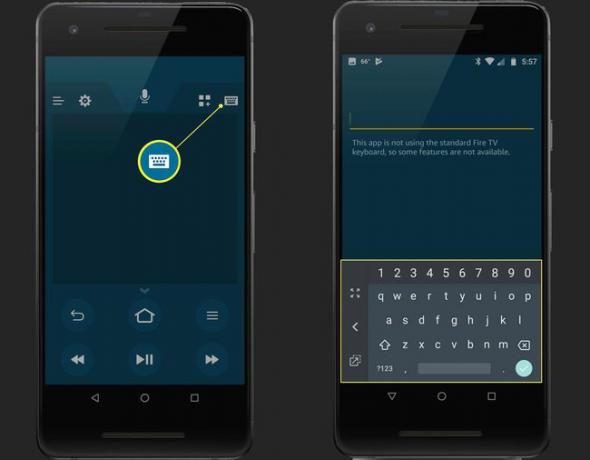
-
Tippen und halten Sie das Mikrofon und sagen Sie, wonach Sie suchen, oder sagen Sie den Namen einer App, die Ihr Fire TV öffnen soll.
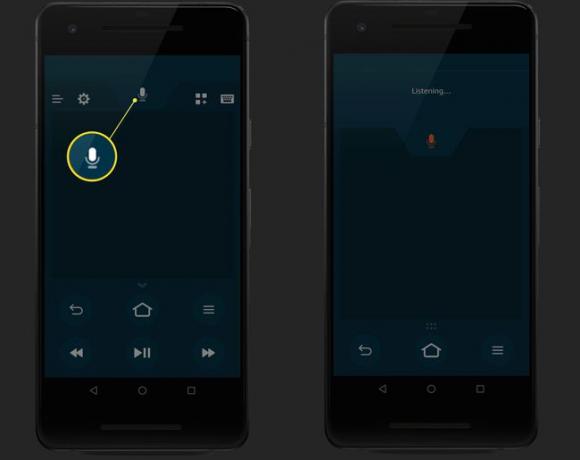
-
Tippen Sie auf das Apps & Spiele-Symbol, das sich zwischen dem Mikrofon- und dem Tastatursymbol befindet, um das Apps & Spiele-Kontextmenü zu öffnen.
Tippen Sie auf eine beliebige App oder ein Spiel in dieser Liste, um es sofort auf Ihrem Fire TV Stick oder einem anderen Fire TV-Gerät zu starten.

Die Tasten Return, Home, Menu, Reverse, Play/Pause und Fast Forward funktionieren alle genauso wie auf der physischen Fernbedienung.
